- Easeusについて
- 会社情報
- ダウンロードセンター
- お問い合わせ
EaseUS RecExperts
画面上の内容なら、なんでも録画可能な使いやすいスクリーンレコーダー
- キャプチャーの範囲を自分で自由に選択可能
- ディスクプレイ、ウェブカム及び音声を同時に、または別々で記録可能
- オンライン会議、ストリーミング動画/音楽など、1クリックで録画可能

概要:
Palworldゲームで写真モードが使えないことに迷惑していますか?この記事では、Palworldで高品質のスクリーンショットを撮る方法を知るのに役立つ3つの効果的な解決策を紹介します。
未来型アクションアドベンチャー、サバイバル、モンスターテイミングゲーム「Palworld」は、日本の開発者PocketPairによって制作・リリースされました。この広大なオープンワールドには、「Pals」と呼ばれる動物のようなクリーチャーが生息しており、プレイヤーは「Pals」と戦ったり捕まえたりして、基地の建設や移動、戦闘に活用する必要があります。Palworldでは、最大32人のプレイヤーが1つのサーバーでオンラインプレイを楽しむことも、一人でプレイすることも可能です。そのため、このゲームは多くの人々に人気を博しています。

2021年に発表され、2024年1月にWindows、Xbox One、Xbox Series X/Sで早期アクセスが開始された「Palworld」は、早期アクセスの初日から6日間で800万本を売り上げ、Steamでの同時プレイヤー数は200万人を超えました。これにより、同プラットフォームで史上2番目にストリーミングされたゲームとなりました。しかし、多くのプレイヤーが「Palworld」に写真モードがないことに不満を抱いており、ゲームのハイライトをキャッチしたり、かわいい「仲間」との写真を撮りたいと考えています。そのため、「Palworld」でスクリーンショットを撮る方法を見つける必要があります。
このセクションでは、Palworldでスクリーンショットをキャプチャし、友人と共有するための3つの便利な方法をご紹介します。これらの方法を参考にして、自分にぴったりのものを選んでみてください。
最初におすすめするのは、優れたスクリーンショットツール「EaseUS RecExperts」です。このツールは、ほとんどのユーザーにとって理想的なスクリーンレコーダーおよびオーディオレコーダーであり、WindowsおよびmacOSの両方のシステムで利用可能です。高品質なビデオをキャプチャできるだけでなく、PCやMac上で簡単にスクリーンショットを撮ることもできます。また、FPSが低下しないこのゲームレコーダーは、ゲームプレイの録画やキャプチャにも最適です。
このゲームキャプチャツールをダウンロードして、Palworldの楽しさを存分に味わってください。
ユーザーは、Windows PCやMacを使用している際に、ゲームプレイ中に高品質なスクリーンショットを撮影することができます。この優れたゲームレコーダーを利用すれば、全画面または特定のエリアを必要に応じてキャプチャすることが可能です。カメラアイコンをクリックすると、全画面または特定エリアのキャプチャオプションが表示されます。また、このツールはWindows 10でのゲームプレイ録画にも役立ちます。例えば、Palworldをプレイしている際のハイライトを録画することができます。それでは、Palworldでスクリーンショットをキャプチャする手順をご紹介します。
ステップ1: EaseUS RecExperts を起動し、キャプチャしたい画面をあらかじめ表示させておきます。その後、「カスタマイズ」をクリックします。
![]()
ステップ2:キャプチャしたい範囲をカスタマイズします。その後、ツールバーにあるスクリーンショットボタンをクリックします。
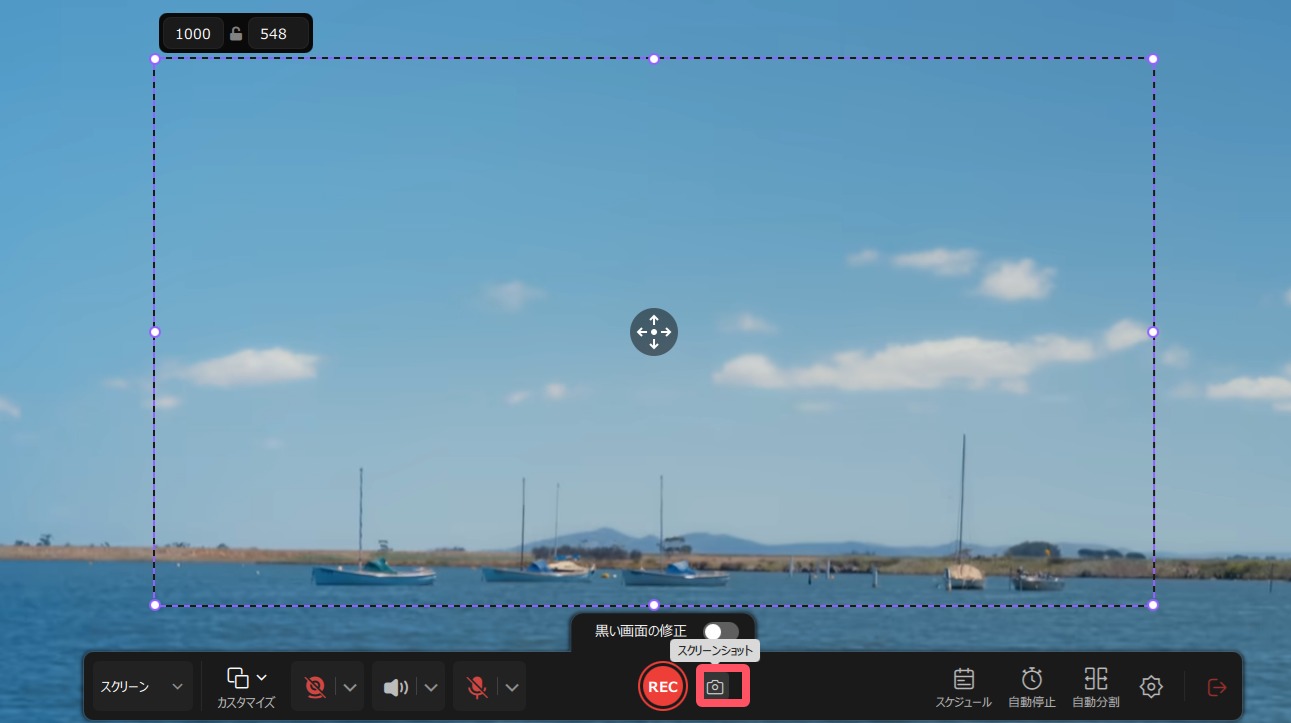
ステップ3:スクリーンショットが既定の保存フォルダに自動的に保存されます。あとで「マイライブラリ」からスクリーンショットを確認・管理できます。
2つ目の方法は、Xbox Game Barを利用してPalworldのゲームプレイ中にスクリーンショットを撮ることです。Xbox Game Barは、ゲームプレイヤーがハイライトシーンを記録したり、ゲーム内の画像をキャプチャしたりするための専用ツールです。そのため、スクリーンショットを撮る際には、この方法も選択肢として考慮できます。
詳しい手順については、以下をご参照ください。
ステップ1. PCでPalworldを起動します。検索バーに「Game Bar」と入力して開きます。
🔎Windows+Gキーを押して、Xbox Game Barを起動することもできます。
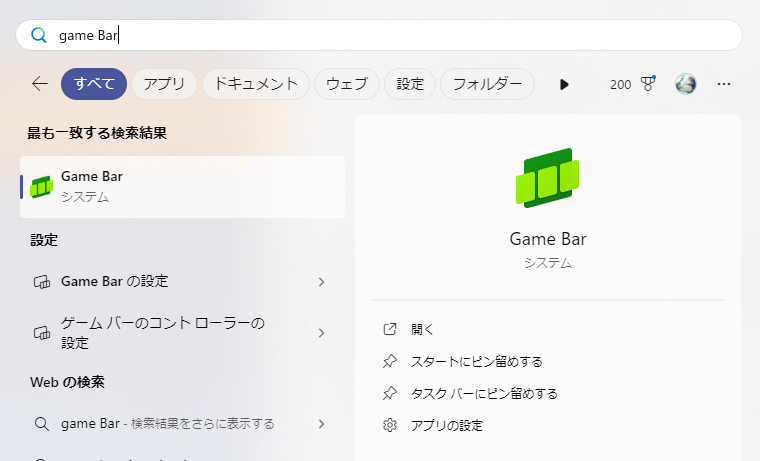
ステップ2. ツールバーが表示されます。カメラアイコンをクリックして、ゲームウィンドウのスクショを撮ります。
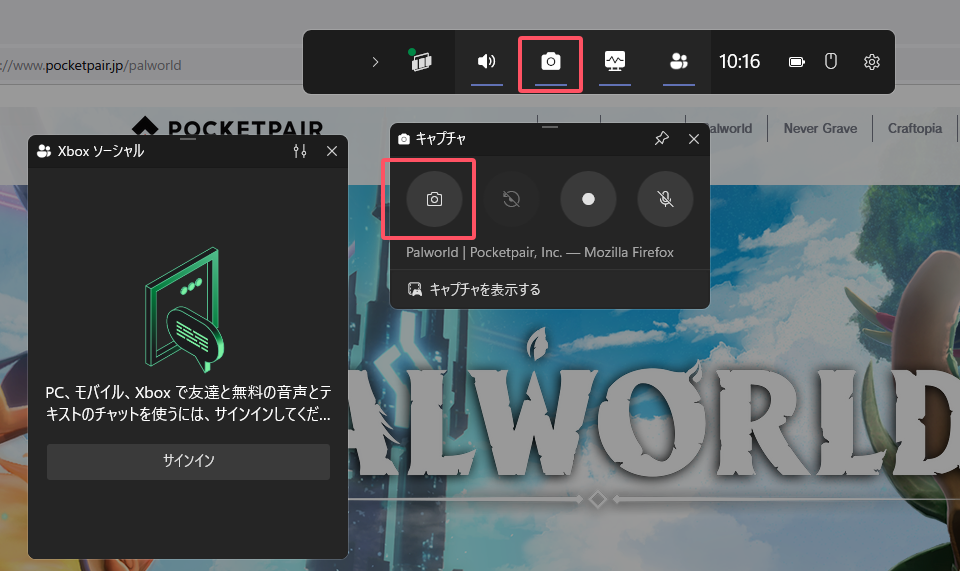
ステップ3. スクショは自動的にローカルファイルに保存されます。サムネイルスクリーンショットをクリックすると、編集を行うことができます。
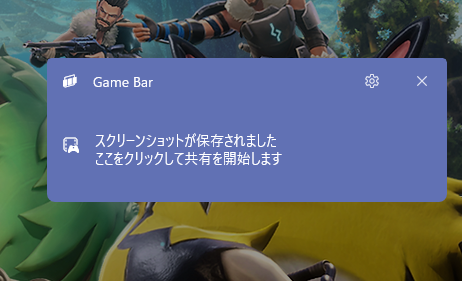
これで非常にシンプルで、迅速にスクリーンショットを撮ることができます。ただし、この組み込みツールを使用する際には、キャプチャしたい画面の特定のエリアを選択することができず、全画面を録画またはキャプチャすることしかできません。また、このツールではデスクトップ画面の録画やキャプチャができず、使用すると録画されたファイルに黒い画面が表示される可能性があります。そのため、強力な機能を備えた高品質のスクリーンショットツールをお探しであれば、EaseUS RecExpertsをお勧めします。
最後の方法は、ショートカットキーのPrintScreenを使用することです。Palworldをプレイ中に、キーボードのこのキーを押すだけで簡単にスクリーンショットを撮ることができます。以下の手順に従ってください。
ステップ1. PrintScreenキーを押すと、ツールバーが表示されます。キャプチャしたい画面を選択してください。
🔻長方形モード、フリーフォームモード、ウィンドウモード、全画面モードの4つのモードから、必要に応じて1つを選択できます。ここでは、「長方形モード」を選択する手順を説明します。
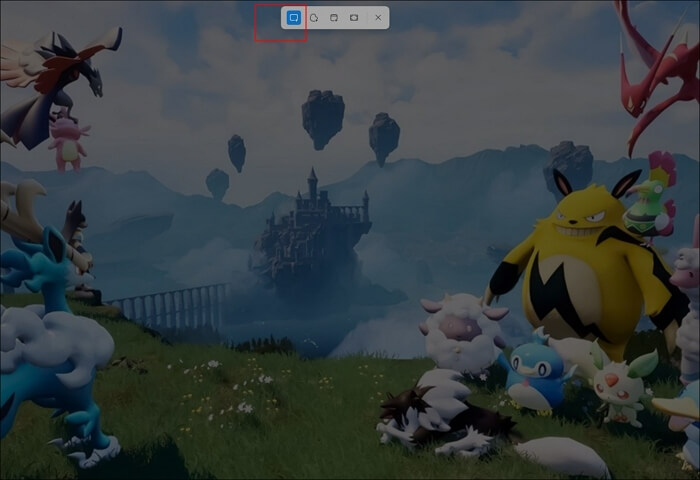
ステップ2. 次に、キャプチャしたい領域を選択します。スクリーンショットのサムネイルが画面の右側にポップアップ表示されます。この画像をクリックするとSnipping Toolが開き、スクリーンショットを自由に編集することができます。
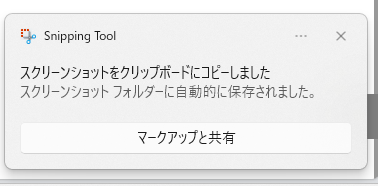
ゲームプレイ中にスクリーンショットを撮る方法を習得した後は、高品質なスクリーンショットを撮影するためのさらなる高度なヒントやコツがあります。以下をご覧ください。
🔸三分割法を活用する
スクリーンショットを撮影する際には、画面を水平軸と垂直軸で均等に三分割します。視覚的に魅力的な構成を作るために、これらの線に沿ったり、交点に重要な要素を配置することがポイントです。
🔸特定の角度で楽しむ
最も魅力的な視点を見つけるために、さまざまな角度からスクリーンショットを撮影してみましょう。これによって、スクリーンショットに個性と深みが生まれます。
🔸特定の照明を活用する
Palworldの照明に注目しましょう。照明の変化は、スクリーンショットのトーンや雰囲気に大きな影響を与えることがあります。視覚的に魅力的な写真を撮るために、時間帯や天候を変えてみるのも良いでしょう。
🔸アクションショットを撮影する
Palworldの感動的な瞬間やアクション満載のシーンをしっかりと捉えるよう心がけましょう。これにより、スクリーンショットに活気と情熱が加わります。
この記事では、Palworldでスクリーンショットを撮るための3つの便利な方法をご紹介しました。効果と使いやすさの観点から、EaseUS RecExpertsが最適な選択肢だと考えられます。このツールは、Palworldでのゲームプレイ中に高品質なスクリーンショットを撮影するのに非常に役立ちます。ぜひ、この優れたスクリーンレコーダーおよびスクリーンショットキャプチャツールをダウンロードしてみてください。
1. ゲーム内のスクリーンショットはどこで確認できますか?
「スタート」メニューから「設定」を選び、「ゲーム」をクリックした後、「キャプチャ」を選択してください。そこで「フォルダーを開く」をクリックすると、ゲームクリップやスクリーンショットを見つけることができます。
2. Palworldのプレイヤー数はどのくらいですか?
オンライン協力モードでは、最大4人のプレイヤーが同時に楽しむことができます。また、専用サーバーを利用すれば、最大32人のプレイヤーが同時に参加することが可能です。
3. Palworldの規模はどの程度ですか?
Engadgetの報道によれば、PalworldはXbox Cloud Gamingにおいて初日に最高のサードパーティデビューを果たし、サードパーティのGamePassローンチとしては史上最大規模を記録したとのことです。ピーク時には、このゲームには1日あたり300万人のアクティブユーザーが存在していました。